Cara Menginstal dan Mengkonfigurasi Klien Webmail RoundCube dengan Pengguna Virtual di Postfix - Bagian 4
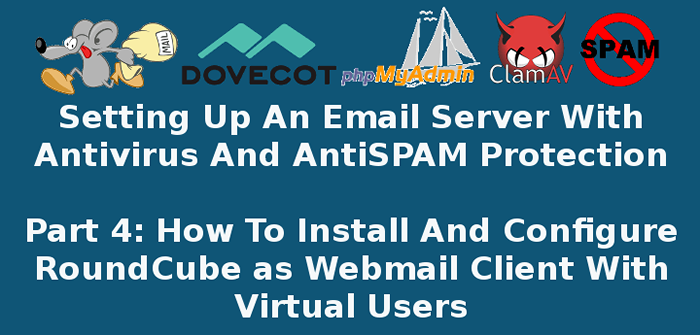
- 5009
- 1155
- Dwayne Hackett
Di dalam Bagian 1 melalui 3 Dari seri postfix ini, kami menjelaskan, langkah demi langkah, cara mengatur dan mengkonfigurasi server email dengan pengguna virtual. Kami juga menunjukkan cara mengakses salah satu akun itu menggunakan Thunderbird sebagai klien email.
- Menyiapkan server pos postfix dan dovecot dengan mariadb - bagian 1
- Konfigurasikan Pengguna Domain Virtual Postfix dan Dovecot - Bagian 2
- Instal dan Integrasi CAMAV dan SPAMASSINS TO POSTFIX Mail Server - Bagian 3
Di era konektivitas ini ketika Anda cenderung membutuhkan akses ke kotak masuk Anda dari mana saja (dan bukan hanya dari komputer rumah Anda), perangkat lunak sisi server yang dikenal sebagai klien webmail memungkinkan Anda membaca dan mengirim email melalui antarmuka web.
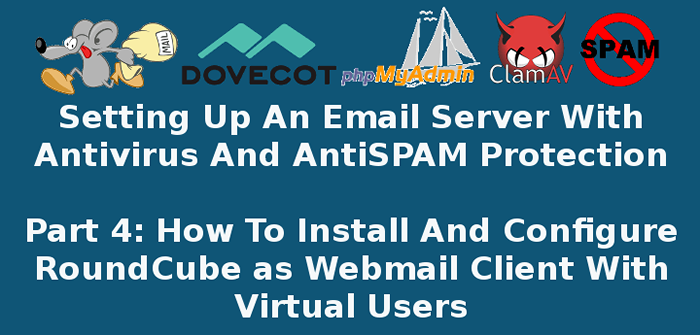 Instal RoundCube Webmail untuk Server Postfix Mail - Bagian 4
Instal RoundCube Webmail untuk Server Postfix Mail - Bagian 4 Roundcube adalah salah satu program seperti itu, dan mengingat banyak fiturnya (yang dapat Anda baca lebih lanjut di situs web proyek) itu adalah salah satu yang telah kami pilih untuk digunakan dalam tutorial ini.
Instal Webmail RoundCube untuk Postfix
Di dalam Centos 7 dan distribusi berbasis seperti RHEL Dan Fedora, menginstal Roundcube semudah melakukan:
# yum update && yum install roundcubemail
Catatan: Harap diingat itu Roundcube termasuk dalam repositori EPEL, yang harus kita aktifkan sebagaimana diuraikan dalam Bagian 1.
Di dalam Debian 8 dan turunannya seperti Ubuntu Dan daun mint, Anda perlu mengaktifkan Jessie Backports (Web) terlebih dahulu:
# echo "deb http: // http.Debian.Net/Debian Jessie-Backports Main ">>/etc/apt/sumber.daftar
Kemudian instal RoundCube sebagai berikut:
# aptitude update && aptitude install roundcube
Terlepas dari distribusi yang kami gunakan, kami sekarang perlu membuat database untuk menyimpan struktur internal RoundCube.
Di dalam Debian 8, Proses instalasi akan mengurus ini:
Memilih Ya Saat diminta apakah Anda ingin mengonfigurasi database RoundCube menggunakan dbconfig-common:
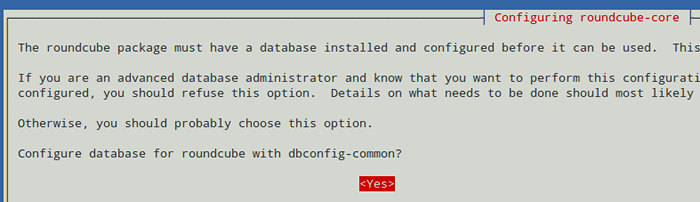 Konfigurasikan database webmail bundar
Konfigurasikan database webmail bundar Pilih MySQL sebagai Tipe Basis Data:
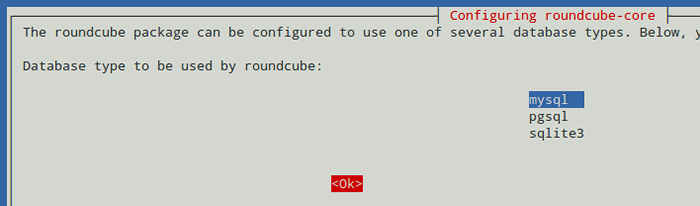 Pilih Jenis Basis Data RoundCube
Pilih Jenis Basis Data RoundCube Berikan kata sandi untuk pengguna root mariadb:
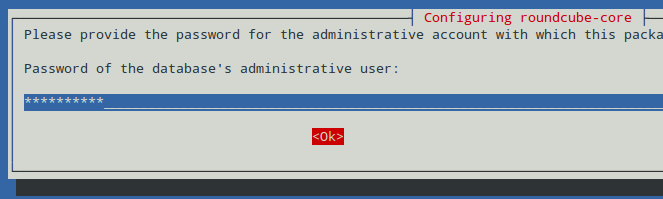 Atur kata sandi basis data roundcube
Atur kata sandi basis data roundcube Dan pilih kata sandi untuk RoundCube untuk mendaftar dengan server database, lalu klik OK:
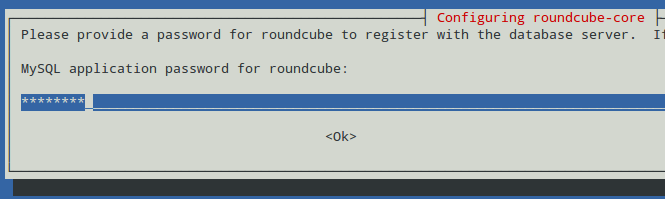 Daftarkan RoundCube dengan database
Daftarkan RoundCube dengan database Konfirmasikan kata sandi yang Anda masukkan selama langkah sebelumnya:
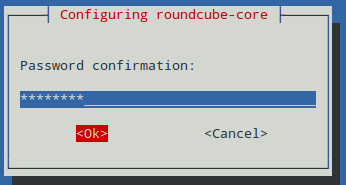 Konfirmasi Kata Sandi Database RoundCube
Konfirmasi Kata Sandi Database RoundCube Dan tak lama kemudian, Anda akan memiliki database bernama Roundcube dan tabel yang sesuai dibuat secara otomatis untuk Anda:
Mariadb [(tidak ada)]> Gunakan RoundCube; Mariadb [(tidak ada)]> tabel tabel;
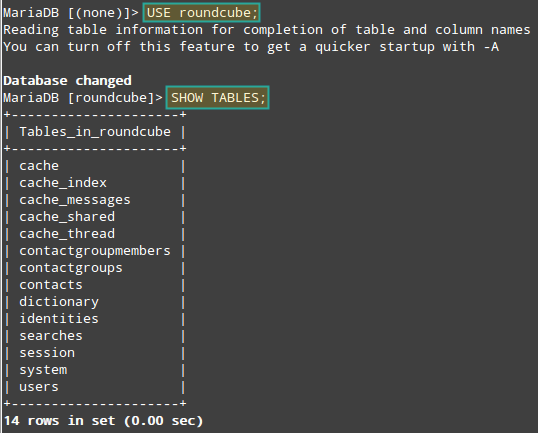 Periksa tabel basis data RoundCube
Periksa tabel basis data RoundCube Di dalam Centos 7, Anda perlu membuat database secara manual dengan salah satu logging phpMyadmin atau melalui baris perintah. Untuk singkatnya, kami akan menggunakan metode yang diusulkan kedua di sini:
# mysql -u root -p mariadb [(tidak ada)]> buat basis data bulatcube_db;
Kemudian keluar dari mariadb prompt dan jalankan skrip SQL berikut:
# mysql -u root -p roundcube_db < /usr/share/roundcubemail/SQL/mysql.initial.sql
Harap dicatat bahwa di Debian Anda juga dapat melakukan langkah -langkah ini secara manual. Dengan demikian, Anda dapat mengganti nama database Anda jika Anda ingin alih -alih memilikinya dinamai secara otomatis "Roundcube“Seperti yang terlihat sebelumnya.
Konfigurasikan RoundCube untuk postfix
Untuk memulai, Anda harus mencatat itu dari Roundcube V1.0 Dan seterusnya, pengaturan konfigurasi hanya termasuk dalam satu file, sebagai lawan dari versi sebelumnya di mana mereka dibagi antara dua file.
Pertama, temukan file berikut dan buat salinan bernama konfigurasi.inc.php di direktori yang sama. Menggunakan -P Opsi untuk melestarikan mode, kepemilikan, dan cap waktu asli:
# cp -p/etc/roundcubemail/defaults.inc.php/etc/round -pubemail/config.inc.php
Selanjutnya, pastikan RoundCube dapat mengakses database yang kami buat sebelumnya. Di dalam db_dsnw, Ganti pengguna dan kata sandi dengan nama pengguna dan kata sandi dengan izin untuk mengakses Roundcube_db.
Misalnya, Anda dapat menggunakan akun administratif yang sama dengan yang Anda gunakan untuk masuk ke phpMyadmin di Bagian 1, atau Anda bisa menggunakan root jika Anda mau.
$ config ['db_dsnw'] = 'mysql: // pengguna: [email dilindungi]/roundcube_db';
Pengaturan berikut mengacu pada nama host, port, jenis otentikasi, dan sebagainya (mereka jelas, tetapi Anda dapat menemukan lebih banyak detail dengan membaca komentar di file konfigurasi):
konfigurasi.inc.php$ config ['default_host'] = 'ssl: // mail.Linuxnewz.com '; $ config ['default_port'] = 143; $ config ['smtp_server'] = 'tls: // mail.Linuxnewz.com '; $ config ['smtp_port'] = 587; $ config ['smtp_user'] = '%u'; $ config ['smtp_pass'] = '%p'; $ config ['smtp_auth_type'] = 'login';
Dua pengaturan terakhir ini (nama Produk Dan Agen pengguna) Lihat header di antarmuka web dan ke header email yang dikirim dengan pesan.
$ config ['product_name'] = 'LinuxNewz Webmail - Didukung oleh RoundCube'; $ config ['userAgent'] = 'LinuxNewz Webmail';
Agar RoundCube dapat menggunakan otentikasi pengguna virtual untuk surat keluar, kita perlu mengaktifkan virtuser_query plugin (yang dapat ditemukan di /usr/share/roundcubemail/plugins):
$ config ['plugins'] = array ('virtuser_query'); $ config ['virtuser_query'] = "Pilih email dari emailServer_db.Users_tbl di mana email = '%u' "; Perhatikan bagaimana kueri SQL di atas menunjuk ke EmailServer_db Database Kami mengatur awalnya di Bagian 1, yang merupakan tempat informasi tentang pengguna virtual disimpan.
Akhirnya, mirip dengan apa yang kami lakukan Bagian 1 Untuk dapat mengakses antarmuka web PHPMyAdmin menggunakan browser web, mari selami file konfigurasi RoundCube / Apache di:
# vi/etc/httpd/conf.D/Round -Cubemail.conf # centos 7 # nano/etc/roundcube/apache.conf # debian 8
Dan tempatkan baris -baris berikut di dalam tag yang ditunjukkan:
Debian 8:
= 2.3> membutuhkan IP AAA.BBB.CCC.DDD membutuhkan semua yang diberikan
Centos 7:
# Apache 2.4 membutuhkan IP AAA.BBB.CCC.DDD membutuhkan semua yang diberikan
Meskipun tidak sepenuhnya diperlukan, merupakan ide yang baik untuk mengubah alias direktori RoundCube untuk melindungi diri dari bot yang menargetkan /Roundcube sebagai pintu yang terkenal untuk masuk ke sistem Anda. Jangan ragu untuk memilih alias yang sesuai dengan kebutuhan Anda (kami akan pergi dengan webmail di sini):
Alias /Webmail /usr /share /roundcubemail # centos 7 alias /webmail /var /lib /roundcube # debian 8
Simpan perubahan, Keluar dari file konfigurasi dan restart Apache:
# Systemctl restart httpd # centos 7 # systemctl restart apache2 # debian 8
Sekarang Anda dapat membuka browser web dan mengarahkannya ke https: // mail.Domain Anda.com/webmail dan Anda harus melihat sesuatu yang mirip dengan:
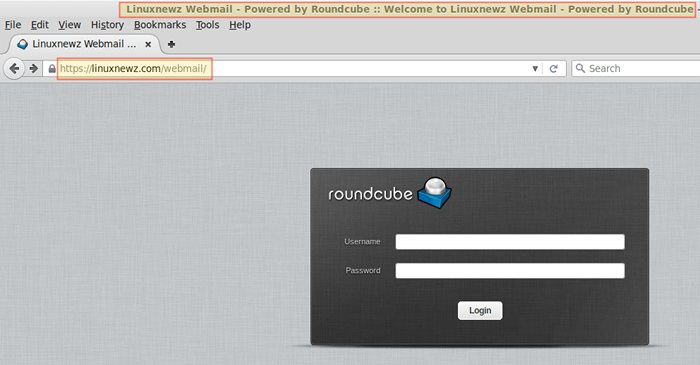 Login Webmail RoundCube
Login Webmail RoundCube Anda sekarang dapat masuk dengan salah satu akun yang kami konfigurasi di artikel sebelumnya dan mulai mengirim dan menerima email menggunakan RoundCube dari mana saja!
Menyesuaikan webmail RoundCube
Untungnya, antarmuka RoundCube cukup intuitif dan mudah dikonfigurasi. Pada titik ini, Anda bisa menghabiskan beberapa 15-30 Menit mengkonfigurasi lingkungan dan menjadi terbiasa dengannya. Pergi ke Pengaturan untuk lebih jelasnya:
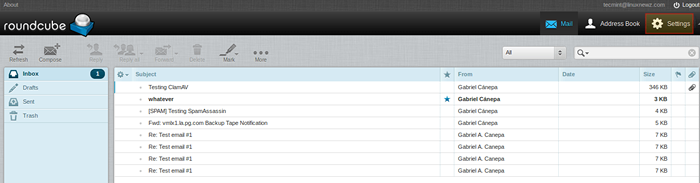 Menyesuaikan webmail RoundCube
Menyesuaikan webmail RoundCube Harap dicatat bahwa gambar di atas menunjukkan email yang telah kami terima di akun ini ([Email dilindungi]).
Anda dapat mengklik Menyusun Dan mulailah menulis email ke alamat email eksternal:
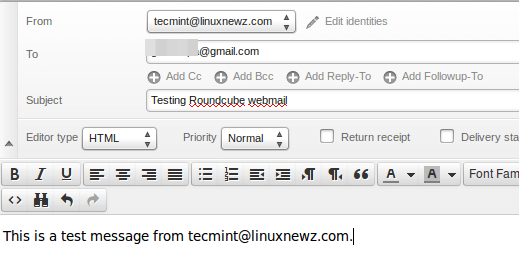 Menyusun surat di webmail bundar
Menyusun surat di webmail bundar Lalu tekan Mengirim dan periksa tujuan untuk melihat apakah itu tiba dengan benar:
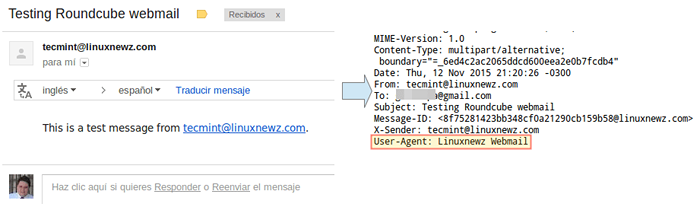 Konfirmasi pengiriman surat postfix
Konfirmasi pengiriman surat postfix Selamat! Anda telah berhasil mengatur RoundCube untuk mengirim dan menerima email!
Ringkasan
Di artikel ini kami telah menjelaskan cara mengatur dan mengkonfigurasi RoundCube sebagai klien web. Saat Anda menjelajahi antarmuka RoundCube, Anda akan melihat betapa mudahnya digunakan, seperti yang dijelaskan dalam Bantuan Webmail.
Namun, jangan ragu untuk memberi tahu kami jika Anda memiliki pertanyaan atau masalah - cukup kirimkan catatan menggunakan formulir komentar di bawah ini. Kami menantikan kabar dari Anda!
- « Cara mengkonfigurasi postfix dan dovecot dengan pengguna domain virtual di linux - bagian 2
- Apa itu disk kuorum dan perang pagar? »

